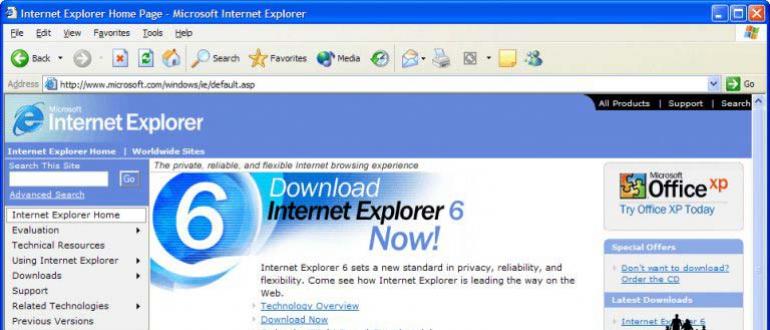Apple iOS 12-ni chiqqandan beri, ko'p odamlar yangi operatsion tizimni ko'rishni kutishmaydi. Biroq, muammolar aniqlandi. Ba'zi foydalanuvchilar iOS 12-ni yangilashdan keyin xato qilishganligi aniqlandi, tashvishlanmang, ushbu maqolada ushbu yangilanish muammosini hal qilishning bir necha yo'li haqida gaplashamiz.
IOS 12-ni yangilashda muammoni qanday hal qilish kerak
1-usul: iPhone-ni majburan tiklash
Apple qurilmalari uchun iOS 12-ning yangilanishi tuzatilgan bo'lishi mumkin. Biroq, yangilash paytida qurilma muzlatishi mumkin. Majburiy tiklash holati foydalanuvchiga barcha muammolarni erta bosqichda hal qilishga imkon beradi.
IPhone XS / XS Max / XR / X / 8 uchun majburiy tiklash
- 1. Ovozni ko'tarish (+) tugmachasini bosing va qoldiring.
- 2. Ovozni pasaytirish (-) tugmasini bosib ushlab turing.
- 3. Apple logotipi paydo bo'lguncha yon tugmani bosib ushlab turing. Ekranda oq Apple logotipi paydo bo'lgunga qadar ekran qoraygan bo'lsa ham, yon tugmani bo'shatmang.
IPhone 7/7 + uchun kuchni tiklash
- 1. Kutish / uyg'onish va ovoz balandligini pasaytirish tugmachalarini biroz bosib turing.
- 2. Apple logotipi ekranda paydo bo'lguncha tugmachalarni bosib turing.
- 3. Logotip paydo bo'lgandan so'ng, tugmachalarni bo'shating va telefon qayta boshlanadi.

IPhone 6 va oldingi qurilmalar uchun Force Reset
- 1. Uy va qulflash tugmachalarini bir vaqtning o'zida bosib turing.
- 2. Apple logotipi ekranda paydo bo'lganda tugmachalarni qo'ying.
2-usul: Tarmoq sozlamalarini tiklash
Yangilash uchun doimiy Internet aloqasi talab qilinadi. IOS 12 yangilanishi yomon WiFi tarmog'i tufayli talab qilinadigan yangilanishga bog'liq bo'lishi mumkin. Shuning uchun, siz Wi-Fi tarmoqlari va parollar, uyali tarmoqlar va boshqalarning tarmoq sozlamalarini tiklashingiz kerak. Internet xavfsizligini ta'minlash uchun: Sozlamalar-ga o'ting - Umumiy - Qayta tiklash - Tarmoq sozlamalarini tiklash.

3-usul: ReiBoot-dan foydalanib, iOS 12-da xatoni tuzating
Bu iPhone / iPad, iPhone iTunes-da muzlatadi, tiklash rejimida muzlaydi, DFU rejimida va hokazo kabi turli xil keng tarqalgan muammolarni hal qilish uchun mo'ljallangan dastur. Bu iPhone yo'qotishisiz iPhone-ni qayta tiklash uchun bitta echimdir. Bundan tashqari, u har qanday ekran muammolarini, iTunes xatolarini va iOS-ni yangilash paytida iPhone foydalanuvchilari tez-tez duch keladigan ko'plab muammolarni hal qilishi mumkin. Shubhasiz, ReiBoot-dan foydalanishni soddalashtiradigan sodda va soddalashtirilgan interfeys mavjud. Yangilash paytida iPhone muammolarini hal qilish uchun oddiy qadamlar:
1-qadam: Dasturni kompyuteringizga yuklab oling va o'rnating.

Qadam 2. Ushbu qutqaruv dasturini oching va iPhone / iPad-ni kompyuterga USB-kabel orqali ulang. Qurilmani tanib bo'lgandan so'ng, "iOS-ning barcha muammolarini hal qilish" -ni bosing.

Qadam 3. Tizimni tiklashni boshlash uchun "Endi ta'mirlash" -ni bosing.

4-qadam: Jarayon biroz vaqt talab etadi. Jarayon davomida qurilmani uzmang. Qayta tiklash jarayoni tugagandan so'ng, qurilma odatdagidek ishga tushishi kerak.

Xulosa:
Xulosa qilib aytganda, agar iOS 12 sizning Apple qurilmangizda yangilanayotgan bo'lsa osongina tiklanishi mumkin. Tenorshare ReiBoot juda tavsiya etiladi, chunki foydalanish paytida hech qanday ma'lumot yo'qoladi va foydalanuvchilarga juda qulay. Ushbu dastur yordamida siz iPhone-dagi muammolarni osongina echishingiz va iOS 12-ning yangi beta-versiyasidan iPhone-ning osib qo'yilishidan qo'rqmasdan bahramand bo'lishingiz mumkin.
Yangilashdan so'ng, iPhone, iPad yoki iPod tezroq ishlashi kerak. Ular va'da berishadi klaviatura 50% tezroq javob beradi, kamera 70% javob beradi. Arizani yuklash vaqti ham qisqartiriladi.
"Olma" asboblari asta-sekin zaryadsizlana boshlaydi degan umid bor edi, ammo bu umidlardan voz keching. Ammo bu biznesni boshqarish uchun ko'proq imkoniyatlar mavjud edi. Sozlamalarda siz oxirgi 24 soat yoki darhol bir hafta davomida batafsil energiya jadvallarini topishingiz mumkin, bu erda eng ko'p energiya talab qiladigan dasturlar va funktsiyalar ko'rsatilgan.
IOS 12-da "Face Time" guruh qo'ng'iroqlari (o'z vaqtida!), "Bezovta qilinmasin" rejimi yaxshilanganligi to'g'risida bildirishnomalar mavjud. Haqiqatan ham noyob:
- Memoji. Siz faqat yangi modellarda (iPhone X, XS, XS Max, XR) yuzingizdan animatsiyalar qilishingiz mumkin, chunki ularda TrueDepth old qismi joylashgan.
- Suratlardagi filtrlar, niqoblar, matniMessage yoki FaceTime video orqali yuboradigan xabarlaringiz. 6-dan boshlab iPhone-larda ishlash.
- Qulay kartalar Siri yorliqlariish qilish. Shuningdek, iPhone 6s va undan tashqarida.
- Fotosuratlar bo'yicha dala nazorati chuqurligi - Apple A12 Bionic yangi protsessorini namoyish etgan xususiyat. Shunga ko'ra, u faqat yangi iPhone XS va XS Max-da mavjud.
Hali ham yangilamoqchiman. Mening iPhone yoki iPad mosmi?
Keling, tekshirib ko'ramiz. iOS 12 ushbu versiyalarning 5s va \u200b\u200biPad-laridan iPhone-larni tortib oladi.
| iPhone | iPad |
| iPhone X | iPad Pro (12.9, 10.5 va 9,7 dyuym) |
| iPhone 8 va 8 Plus | iPad Air va Air 2 |
| iPhone 7 va 7 Plus | iPad (2017, 2018) |
| iPhone 6s va 6s Plus | iPad mini 2, 3 va 4 |
| iPhone 6 va 6 Plus | |
| iPhone SE | |
| iPhone 5s |
Yarashdi. Keyin nima?
- Hammasi oddiy. Keyinchalik bu og'riqli bo'lmaydi, tizimingizni iTunes yoki iCloud orqali zaxiralang. Biror narsa noto'g'ri bo'lsa ham, qimmatbaho fotosuratlar, videolar, qaydlar, kontaktlar va boshqa muhim ma'lumotlar saqlanib qoladi.
- Endi xotirangiz yetarli ekanligini tekshiring. Yangi "eksa" uchun taxminan 3 GB kerak bo'ladi, shuning uchun keraksiz media fayllari va dasturlarini yo'q qiling.
- IOS 12 ning chiqarilishi Moskva vaqti bilan 20:00 ga rejalashtirilgan. Sizda ikkita variant bor: kompyuter, kabel va iTunes orqali yangilash (Apple tezroq va xavfsizroq deb aytmoqda) yoki gadgetning o'zi.
Birinchi variant: iPhone / iPad-ni kompyuterga ulang, yangilanishlarni tekshiring va "Yuklab olish va o'rnatish" sehrli tugmachasini bosing.
Ikkinchisi "simsiz": "Sozlamalar" -\u003e "Asosiy" -\u003e "Dasturni yangilash" -ni oching. Boring, pastga aylantiring va "O'rnatish" ni bosing.
Va keyin nima?
Sizga odatlanib qolgan narsalarni bajaring: iPhone / iPad-ni zaryadlang. Va u haqida unuting. Yangilanishni to'liq bajarish bir yarim yoki ikki soat davom etishi mumkin. Gadget hamma narsani o'zi qiladi, keyin u siz bilan salomlashadi.
O'zingizning yangi iPhone-ning doimo to'g'ri ishlashi uchun siz doimiy ravishda iOS operatsion tizimini yangilab turishingiz kerak. Dasturiy ta'minotning yangi versiyalari foydalanishda ko'rib chiqilgan va sharhlarga ko'ra, ish paytida aniqlangan barcha kamchiliklarni va oldingi muammolarni yo'q qiladi. Shuningdek, ular qurilmalarni yanada barqaror, tezkor va ravshan qiladi. Shu bilan birga, ikkala tizim ilovalarining imkoniyatlari va iPhone-dagi "temir" ning imkoniyatlari to'liq ochib berilgan. Hech qanday kutilmagan xato bo'lmasligi uchun iPhone-ni qanday qilib to'g'ri yangilash kerakligini aniqlaylik.
Jarayon oldidan
Agar siz 16 gigabayt hajmga ega bo'lgan "oltilik" versiyasining egasi bo'lsangiz, oldindan etarli bo'sh xotira mavjudligi haqida o'ylab ko'ring. Shuni yodda tutingki, arxivlangan papkani yangilanishlar bilan yuklab olish uchun etarli joy bo'lsa ham, uni ochishda va qurilmaga o'rnatishda biroz ko'proq vaqt talab etiladi. Shuning uchun har doim xizmat to'plamining belgilangan hajmidan oshib ketadigan kichik zaxira qoldirishga harakat qiling. Agar bu bajarilmasa, har qanday vaqtda xato paydo bo'lishi mumkin. Yuklab olish uzilib qolishi mumkin, iPhone tiklanish davriga tushib qolishi yoki qotib qolishi mumkin va eng yaxshi holatda hamma narsani yangidan bajarish kerak bo'ladi, eng yomon holatda - ma'lumotni to'liq yo'qotish bilan gadgetni qayta tiklash.
Shuning uchun, iOS-ni yangilashdan oldin bajarilishi kerak bo'lgan uchta asosiy narsani eslang: etarlicha bo'sh joy borligiga ishonch hosil qiling, iTunes-ning so'nggi versiyasiga yangilang va kompyuteringizda yoki iCloud-da zaxira nusxasini yaratganingizga ishonch hosil qiling.
Bu muvaffaqiyatsiz yangilanish xavfini kamaytiradi. Va tizim ishdan chiqqan taqdirda - deyarli barcha yo'qotishlarsiz barcha ma'lumotlarni tiklashingiz mumkin.
Xatolar yuzaga kelishi ehtimolini istisno qilish uchun kompyuteringizning operatsion tizimini, o'rnatilgan xavfsizlik dasturlarini, shuningdek o'rnatilgan antivirusni oldindan yangilash zarar qilmaydi. Shundan so'ng, barcha yangilanishlarni qo'llash uchun kompyuterni qayta ishga tushiring va iPhone-ga yangi dasturni yuklab olishni davom ettirishingiz mumkin.
Yangilash
Yangilanishlarni yuklab olish va o'rnatishning ikkita asosiy usuli mavjud. Birinchisi - iPhone-ning o'zidan, Wi-Fi orqali tarmoqqa barqaror ulanishga, ikkinchisi - vakolatli kompyuterdan foydalanib, iTunes-ning xususiy dasturi menyusida.
Ularning orasidagi asosiy farqlar tezlik va qulaylikdir.
Birinchi variant qulay, chunki sizga smartfon va Internetdan boshqa hech narsa kerak emas. Qurilma butun protsedurani o'zi bajaradi (agar siz ushbu usulni tanlasangiz - iPhone zaryadlanganligiga ishonch hosil qiling - yuklab olish va o'rnatish qancha vaqt davom etishi noma'lum). IOS-ni yuklab olish ko'proq vaqt talab etadi, chunki faqat jismoniy - Wi-Fi-ni tarqatadigan yo'riqnoma ma'lumot uzatish tezligini sekinlashtiradi.
Ikkinchisi - bu juda tez sodir bo'ladi, lekin siz kompyuter va kabel ulanishisiz qilolmaysiz.
Qurilmaning o'zida yangilashni amalga oshirish uchun - sozlamalar menyusidan - Basic-ga o'ting va ular ichida - Dasturiy ta'minotni yangilash-ni tanlang.
Tarmoqni iOS-ning so'nggi yangilanishlari haqida qidirgandan so'ng - ularni yuklab olish va o'rnatish taklifi paydo bo'ladi - buni amalga oshirish uchun quyidagi xabarni bosing.  Keyin taklif qilingan foydalanish shartlarini qabul qilganingizni tasdiqlang. Shundan so'ng, siz boshqa hech narsa qilishingiz shart emas, iPhone hamma narsani o'zi qiladi. Jarayon tugaguncha kuting. Kechqurun ushbu protsedurani bajarish yaxshidir, keyin Internet tezligi yuqori bo'ladi va yangilanishlarni yuklab olishni xohlaydiganlar kam. Va ertalab smartfon ishga tayyor bo'ladi.
Keyin taklif qilingan foydalanish shartlarini qabul qilganingizni tasdiqlang. Shundan so'ng, siz boshqa hech narsa qilishingiz shart emas, iPhone hamma narsani o'zi qiladi. Jarayon tugaguncha kuting. Kechqurun ushbu protsedurani bajarish yaxshidir, keyin Internet tezligi yuqori bo'ladi va yangilanishlarni yuklab olishni xohlaydiganlar kam. Va ertalab smartfon ishga tayyor bo'ladi.
Yangi yangilanish paydo bo'lishi bilan, iTunes ulanganda sizni xabardor qiladi.  Agar siz ushbu jarayonni o'zingiz boshlasangiz - telefonni kompyuterga kabel bilan ulang (afzal original), iTunes-ni ishga tushiring. Uning menyusida qurilmangiz orasida iPhone-ni toping. Sinxronizatsiya sozlamalari va parametrlari yorlig'ida yangilanishni boshlang.
Agar siz ushbu jarayonni o'zingiz boshlasangiz - telefonni kompyuterga kabel bilan ulang (afzal original), iTunes-ni ishga tushiring. Uning menyusida qurilmangiz orasida iPhone-ni toping. Sinxronizatsiya sozlamalari va parametrlari yorlig'ida yangilanishni boshlang. 
Hammasi, keyingi jarayonlar avtomatik ravishda boshlanadi. Asosiysi, tarmoqqa ulanish barqaror. IOS yangilanish paketini yuklab olgandan so'ng, o'rnatish boshlanadi, shu vaqt ichida iPhone bir necha marta qayta yoqilishi mumkin - bu normal holat.
Ammo siz tomondan barcha shartlar bajarilgan, ammo iOS yangilanmayapti. Xato doimiy ravishda ko'rsatiladi va qurilmadan foydalanishning hech qanday usuli yo'q.
Xatolarning turlari va sabablari
Bu shuni anglatadiki, dasturiy ta'minotni yangilash jarayonini boshlash bilan ekranda "iPhone dasturiy ta'minotini yangilash serveri bilan aloqa o'rnatilmadi" kabi tizimli xabar paydo bo'ladi. Avvalo, qurilmaning Internetga ulanishini tekshiring va tarmoqdagi muammolarni yo'q qiling. Kabel noto'g'ri ishlaganda yoki ishlamayotgan bo'lsa, xato ham yuzaga kelishi mumkin (har doim dasturiy ta'minotni dasturiy ta'minot uchun foydalaning). Shuningdek, kompyuterni to'g'ridan-to'g'ri tarmoqqa ulab, yo'riqnoma bilan bog'liq muammolarni bartaraf etishga harakat qiling.
Bundan tashqari, hozirgi paytda Apple iOS-ni faollashtirish serverlarida vaqtinchalik muammolarga duch kelgan bo'lishi mumkin. Barchasini biroz keyinroq takrorlang. Agar siz hali ham iPhone dasturiy ta'minotini yangilash serveri bilan ulanishni amalga oshira olmasangiz, boshqa operatordan tarmoq bilan boshqa kompyuterga ulanishga harakat qiling.
Ba'zan xato o'rnatilgan antivirus yoki kompyuter xavfsizlik devori tomonidan o'rnatilgan cheklovlar yoki ularning yangilanish versiyalarining mos kelmasligi tufayli yuzaga keladi. Shuning uchun, barcha tegishli ma'lumotlar bazalarini (shu jumladan kompyuterning operatsion tizimi uchun) o'rnating, kompyuterni qayta yoqing va telefonning dasturini qayta o'rnating.
Ba'zi hollarda, dasturiy xato deb atalmish tomonidan hal qilinadi "Qattiq" qayta yoqish. Agar smartfon foydalanuvchining har qanday harakatlariga javob berishni to'xtatsa, bu yordam beradi. Uni ishga tushirish uchun bir vaqtning o'zida bosing va o'n soniya davomida ushlab turing - Uy bilan quvvat. Gadget ekrani bo'sh qolishi kerak. Tugmalarni bo'shatgandan so'ng, displeyning o'rtasida logotip paydo bo'lguncha kuting. Shundan so'ng, yana bosing va darhol Quvvatni bo'shating - iPhone normal rejimda yuklanishi kerak.
Telefon to'satdan o'chib ketganda va tugmachalarni bosishga hech qanday javob bo'lmaganda - qurilmaning batareyasi zaryadsizlanganligiga ishonch hosil qiling. Har qanday holatda ham uni zaryadga qo'ying va barcha tizimlarni ishga tushirish uchun etarli energiya olguncha 10-15 daqiqa kuting. Shundan so'ng, uni odatdagi usulda yoqing va yangilash tartibini takrorlang.
Agar yuqoridagi usullar yordam bermagan bo'lsa, unda siz iTunes yoki iCloud-dan foydalanib qurilmani qayta tiklashga to'g'ri keladi (umid qilamizki, maslahatlarimizni tinglab, siz barcha muhim ma'lumotlarning nusxalarini yaratdingiz). Jarayon yangilanish jarayoniga o'xshaydi, faqat tanlashingiz kerak bo'lgan tegishli so'rov bilan - Restore. Qayta tiklash paytida - iPhone avtomatik ravishda so'nggi dasturiy ta'minot versiyasini o'rnatishi kerak.
Apple texnologiyasining ko'plab muxlislari, iPhone yangilanmaganida, ertami-kechmi muammoga duch kelishadi va natijada dasturiy ta'minotning hozirgi versiyasini o'rnatish mumkin emas. Bundan tashqari, iCloud-da va iTunes-da vaziyat bir xil. Oddiy xato va xato xabari shunchaki ko'rinadi va boshqa hech narsa yo'q. Bunday holda, yuklab olish allaqachon qilingan bo'lishi mumkin. Keling, bunday nosozlikning aniq sababi nimada va uni qanday qilib yo'q qilish mumkinligini tushunishga harakat qilaylik.
Nima uchun ios-ni yangilash kerak
Ko'p foydalanuvchilar qurilmani umuman yangilamasangiz nima bo'lishidan qiziqishadi. Agar iPhone yaxshi ishlayotgan bo'lsa, nega bularning barchasi. Aslida, har bir yangilanish bilan, Apple-ning ishlab chiquvchilari qurilmalarni yanada mukammal qiladi, qo'shimcha o'zgarishlar, yangi xususiyatlar qo'shadi va oldingi versiyalarda qilingan xatolarni olib tashlaydi.
Shunday qilib, telefon sizga ko'proq vaqt xizmat qilishi mumkin. Bundan tashqari, AppStore tizimidagi ko'plab dasturlar eski dasturiy ta'minot bilan ishlay olmaydi.
Buzilishning asosiy sabablari
Odatda, iPhone 5s (yoki boshqa modellar) Wi-Fi yoki boshqa aloqa kanallari orqali avtomatik yangilanishdan bosh tortganda. Foydalanuvchilar nega mening telefonimni so'nggi versiyaga yangilamasligim haqida hayron bo'lmoqdalar.

Oddiy echimlar mavjud:
- Faqat iPhone-ni qayta yoqing. Uni o'chiring va yana yoqing. Bu OSdagi muammolarning ko'pini hal qilishga yordam beradi.
- Agar bu kutilgan natijani bermasa, Internetga ulanishni qayta tiklashga urinib ko'ring.
- Agar bu yordam bermasa, unda siz butun tizimni tiklashingiz mumkin.
Ushbu muammoning eng keng tarqalgan sabablari quyidagilardan iborat:
- Yangilab bo'lmadi.
- Mos kelmaslik.
- Joy etishmasligi.
- Serverga kirish huquqi yo'q.
- Tugallanmagan yangilanishlar.
Yangilanishni yuklab olishda xato
Qurilmangiz dasturiy ta'minotning yangi versiyasini ko'rmoqda va yuklashni boshlaganga o'xshaydi. Ammo, keyin "Yangilanishni yuklashda xato" degan xabar paydo bo'ladi.

Nega bunday bo'lmoqda? Bir nechta variant bo'lishi mumkin:
- Xotiradan tashqarida. Bunday holda, telefonda bo'sh joy bo'shating va qaytadan yangilab ko'ring.
- Tarmoq ulanishi barqaror emas. Sizning iPhone Internetga ulanganligiga ishonch hosil qiling. Agar hamma narsa yaxshi bo'lsa, unda boshqa Wi-Fi tarmog'iga ulanishga arziydi.
- Yana bir sabab - Apple-dagi turli xil texnik ishlar. Biroz kutish kifoya.
Agar siz kutishni xohlamasangiz, u holda dasturni uchinchi tomon manbalaridan yuklab olishga urinib ko'rishingiz mumkin. Ammo bu holatda viruslarni qo'lga olish ehtimoli katta. Shuning uchun, bu ekstremal usul.
Agar siz hali ham kompyuter orqali yangilanishlarni o'rnatishga qaror qilsangiz, avval ularni rasmiy saytdan yuklab oling. Keyin o'rnatishga o'ting:
- ITunes-ni ishga tushiring.
- Yangilangan gadget bo'limiga o'ting.
- Shift-ni bosing, Yangilash-ni bosing.
- Explorer-da .ipw kengaytmasi bilan kerakli faylni tanlang.
Muvofiqlikni tekshirish

Keyingi sabab mos kelmasligi mumkin. Ya'ni, siz o'rnatayotgan P.O. versiyasini qurilmangiz qo'llab-quvvatlamasligi mumkin, masalan, ios 11 va uning modifikatsiyalari faqat quyidagi qurilmalarda o'rnatilishi mumkin:
- iPhone 5S va quyidagilar;
- iPod touch 6
- Va iPad mini 2.
Agar sizning qurilmangiz o'rnatilgan versiyaga mos bo'lsa, unda biz quyidagi amallarni bajaramiz: Asosiy menyuda sozlamalar qismini topamiz. Bizga asosiy sozlamalar kerak, ularning oxirida "Profil" bo'limi bo'ladi. Endi bizda mavjud bo'lgan barcha narsalarni yo'q qilishimiz kerak, "Profilni o'chirish" -ni bosing. Endi qayta yoqing. Barcha protsedura 20 daqiqadan oshmasligi kerak.
Parolingizni toping
Agar telefoningizda va planshetingizda xavfsizlik nuqtai nazaridan parol o'rnatilgan bo'lsa, uni eslab qolishingizga ishonch hosil qilishingiz kerak. Ehtimol, protsedurani muvaffaqiyatli bajarish uchun parol kerak bo'ladi, ayniqsa so'nggi dasturiy ta'minot versiyalari uchun. Agar siz buni unutgan bo'lsangiz, unda tiklash uchun xizmat ko'rsatish markaziga murojaat qilishingiz kerak.
Olma idingizni qulay saqlang

Yuklash uchun etarli joy bo'lsa va muammoning boshqa echimlari yordam bermasa. Biz olma idiga kirishni qayta tiklashga harakat qilmoqdamiz. Bu sizga Apple-ning barcha xizmatlaridan, masalan, App Store, iCloud va boshqalardan foydalanish imkoniyatiga ega bo'lishingizni ta'minlaydi.
Agar siz uni unutgan bo'lsangiz, quyidagilar kerak:
- Hisob qaydnomangiz sahifasiga o'ting. "Parolni unutdingizmi" belgisini bosing.
- Keyingi sahifada xuddi shu tugmachani bosishingiz kerak.
- Ma'lumotlaringizni va elektron pochta manzilingizni kiriting. Agar kiritilgan manzil mos kelmasa, boshqa pochtadan urinib ko'rishingiz mumkin.
Yangilanishni o'rnatish uchun ko'proq joy kerak
Xato ba'zan bo'sh joy etishmasligi tufayli yuzaga keladi. Yangilanishni o'rnatish yoki yuklab olish uchun etarli joy bo'lmasa, iOS avtomatik ravishda joyni bo'shatishga harakat qiladi. Biroq, sukut bo'yicha, tizim faqat avtomatik ravishda tezda yuklab olinadigan yordamchi dasturlardan ma'lumotlarni o'chirib tashlaydi. Bunday holda barcha ma'lumotlar o'chirilmaydi yoki boshqa joyga ko'chirilmaydi. ITunes yordamida o'chirilishi mumkin.
Agar siz iTunes-ga ulanmasangiz, unda o'rnatish uchun iloji boricha ko'proq joy ajratishga harakat qiling. Telefoningizdan keraksiz fotosuratlar va videolarni o'chirib tashlang.

Qanday qilib yana IOS yangilanishi mumkin
Ko'pincha vaziyatlar odatiy bo'lishi mumkin.
Masalan, batareyaning zaryadi 50% dan oshishi kerak. Agar u kamroq bo'lsa, unda siz gadgetni tarmoqqa ulashga harakat qilishingiz kerak.
Bo'sh turgan Touch ID barmoq izlari skanerida muammo bo'lishi mumkin. Agar biron sababga ko'ra ishlamasa, uni yangilash faqat iTunes yordamida amalga oshiriladi.
Biz iTunes-ning yangi versiyasini o'rnatamiz, uni asl iPhone kabeli bilan bog'laymiz va tizim xabarlariga rozi bo'lamiz.

Xulosa
Agar siz yuqoridagi barcha usullarni sinab ko'rgan bo'lsangiz va ularning hech biri sizga yordam bermagan bo'lsa, unda faqat bitta narsa qoladi. Siz professionallardan yordam so'rashingiz kerak. Xizmat ko'rsatish markaziga boring, u erda ular buzilishlarni tuzatadilar.
Video
ekspertland.ru
IPhone yangilanmaganligining TOP 5 sababi
Hammaga salom! Yaqinda men bunday muammoga duch keldim - mening iPhone iTunes va iCloud orqali yangi dasturiy ta'minot versiyasini yangilashni qat'iyan rad etdi. Men shunchaki “Dastur ta'minoti yangilanishini o'rnatib bo'lmadi. IOS-ni yuklashda xatolik yuz berdi ", aslida bu nafaqat mumkin emas, balki qurilmaga allaqachon yuklab olingan. Topishmoq? Yana biri! Ammo men "maslahatni" muvaffaqiyatli topdim va hozirda mening iPhoneim eng so'nggi mobil o'qlarini ishlatmoqda.
E'tibor qilishingiz kerak bo'lgan birinchi narsa, qurilmangiz siz o'rnatmoqchi bo'lgan dasturiy ta'minot versiyasini qo'llab-quvvatlaydimi. Masalan, iOS 11 va uning barcha o'zgartirishlarini "qo'yish" mumkin:
- 2-chi iPad mini, iPad 4 va undan katta versiyalar.
- iPhone 5S va undan keyingi barcha modellar.
- iPod touch 6.
Tekshirdingizmi? Sizning jihozlaringiz ushbu ro'yxatga mos keladimi? Agar javob ha bo'lsa, biz quyidagicha davom etamiz.
Asosiy menyuda sozlamalarga o'ting - asosiy - profil (ro'yxatning oxirida).


U erda bo'lgan barcha narsalarni yo'q qilish uchun o'zingizni bemalol his eting.


Telefonni yoki planshetni qayta yoqing.
Aytganday, ushbu aniq usul menga yordam berdi, negadir yangilanish meni bezovta qildi - "iOS beta Software Profile". Ko'rinishidan, men tez-tez sinov dasturini o'rnataman va yangi xususiyatlarga hammadan ham oldinroq kiraman :) Siz ham buni xohlaysizmi? IOS beta versiyalarini qanday o'rnatish haqida o'qing.
U olib tashlanganidan so'ng, hamma narsa "soat kabi" ketdi va juda oz vaqtni oldi (taxminan 20 daqiqa).
Qanday bo'lmasin, bu erda yangi dasturlarni o'rnatishga xalaqit beradigan yana bir nechta nuqta mavjud va ularga diqqat bilan qarash mantiqan:

Ko'rib turganingizdek, hech qanday murakkab narsa yo'q - barcha maslahatlar juda oddiy va uyda qilish oson. Ammo, shu bilan birga, ularning deyarli 100% amalga oshirilishi dasturiy ta'minotning yangi versiyasini iPhone-ga qo'yishga yordam beradi. Shunday qilib, biz harakat qilishimiz kerak!
Qo'shish! Wi-Fi orqali yangilanishni o'lik barmoq izlari skaneri buzishi mumkin. Agar biron bir sababga ko'ra barmoq izlari sensori qurilmangizda ishlamasa, unda yangi dasturiy ta'minot versiyasini faqat iTunes orqali o'rnatish mumkin.
Agar barcha manipulyatsiyalar bajarilgandan so'ng, iPhone hali ham yangilanishni xohlamasa yoki tushunarsiz xatolar bo'lsa, unda izohlarda yozing - biz uni birgalikda tartiblaymiz!
P.S. "Yoqtirish" ni qo'ying, ijtimoiy tarmoqlarning tugmachalarini bosing va keyin "Muvaffaqiyatli yangilash" kafolatlanadi! :)
inewscast.ru
Nega iPhone 5, 6, 7, 8, X yangilanmaydi, bu muammoning echimi!
Ko'pincha, iOS-ni yangilash juda qiyin emas, lekin ba'zida foydalanuvchilar muammolarga aralashib ketishadi - ular iPhone 5, 6, 7, 8, X-ni yangilamaydilar, ehtimol sizning do'stlaringiz yangi OS-ni o'rnatgan, ammo sizning telefoningiz yangilanishni ko'rmaydi. .
Ehtimol, siz smartfonni yangilamoqchi bo'lgansiz, lekin o'rnatish jarayoni buzilgan telefon yoki batareyaning etishmasligi tufayli tugallanmagan yoki yangilanishdan keyin shaxsiy ma'lumotlar va sozlamalarni yo'qotish muammosiga duch keldingiz. Ushbu maqolada, yangilanishdan keyin iPhone va iPad foydalanuvchilari duch keladigan eng keng tarqalgan muammolarni ko'rib chiqamiz.
IPhone yangilanmagan: iOS yangilanishi mumkin emas
Apple yangilanishini chiqqandan so'ng, yangi iOS hamma uchun mavjud bo'lguncha ko'p vaqt talab qilinishi mumkin. Ba'zan, do'stlaringiz sizdan oldinroq yangi versiya haqida xabar olishlari mumkin, ammo bu yaxshi, ehtimol siz biroz kutishingiz kerak bo'ladi, ammo ba'zi hollarda sizning iPhone yangilangan iOS-ni umuman qo'llab-quvvatlamaydi va keyin hech qachon yangilay olmaysiz.
IOS 11-ni yangilash uchun sizga quyidagi qurilmalardan biri kerak bo'ladi:
| iPhone 8 yoki iPhone 8 Plus | iPad Pro 12.9 dyuym (2015) | iPad mini 4 |
| iPhone 7 yoki iPhone 7 Plus | iPad Pro 10,5 dyuym | iPad mini 3 |
| iPhone 6s yoki iPhone 6s Plus | iPad Pro 9,7 dyuym | iPad mini 2 |
| iPhone 6 yoki iPhone 6 Plus | iPad Air 2 | iPod Touch 6-chi gen |
| iPhone SE | iPad Air | |
| iPhone 5s | iPad 5-chi avlod |
Shuningdek, yangi versiyalarni o'rnatish uchun zamonaviyroq qurilmalar.
Agar iPhone iOS-ning yangi versiyasida yangilanmasa nima qilish kerak?
Agar yangilanish sozlamalarda mavjud bo'lsa, lekin iPhone yoki iPad uni yuklab olishdan bosh tortsa, "Sozlamalar" ni yopib, yana urinib ko'rishingizni maslahat beramiz.
Buning uchun "Uy" tugmachasini ikki marta bosing (iPhone X-da, ekranni yuqoriga va pastga suring, o'rtada to'xtab turing) va chapda "Sozlamalar" -ga o'ting, ilova yopiladi. Endi yangilanishni yana ishga tushirishga harakat qiling.

IOS yangilanishi iPhone-ga osib qo'yildi, nima qilishim kerak?
Agar yangilanish paytida iPhone javob berishni to'xtatsa, u muzlatilgan bo'lishi mumkin. Qurilmaning javob berishini kutishingizni maslahat beramiz, hatto ko'p vaqt talab qilinsa ham va faqat yangilanish jarayoni qayta boshlanmasligiga amin bo'lsangiz, telefonni qayta yoqishingiz mumkin.
Smartfoningizni qayta ishga tushirish jarayoni siz ega bo'lgan iPhone-ning versiyasiga bog'liq va buning uchun ishlatiladigan tugmalar farq qilishi mumkin.
IPhone yoki iPad-ga qayta ishga tushirish uchun quyidagi ko'rsatmalarga amal qiling:
- IPhone 6 va undan pastda - quvvat tugmachasini va "Uy" tugmachasini bir vaqtning o'zida, iPhone 7 da - quvvat tugmachasini va ovozni pasaytirish tugmachasini, iPhone 8, X - ovoz balandligini ko'tarish tugmachasini, keyin ovozni pasaytiring va quvvat tugmasini bosing.
- IPhone to'liq o'chguncha kuting.
- Qurilmani yoqishdan oldin 30-40 soniya kutish tavsiya etiladi.
- Xuddi shu tugmachalarni Apple logotipini ko'rmaguncha ushlab turing, keyin ularni qo'yib yuboring.


Endi o'rnatish jarayonini yana boshlashga harakat qiling.
Apple-ning yangilanishini tasdiqlash bilan bog'liqmisiz?
IOS-ni o'rnatgandan so'ng, tizimning yangi versiyasi Apple tomonidan tasdiqlangan bo'lishi kerak. Agar sizning qurilmangiz ushbu bosqichda ishlamayotgan bo'lsa, Internetga ulanishda muammo bo'lishi mumkin, uning barqaror ishlashiga ishonch hosil qiling.
Agar bu yordam bermasa, yuqorida ko'rsatilgandek, smartfoningizni qayta yoqing.
Yangilash uchun etarli xotira bo'lmasa, Apple kerakli joyni tozalash uchun ba'zi dasturlarni olib tashlashni taklif qiladi. Biz Apple-ga buni amalga oshirishga ruxsat berishni maslahat beramiz, chunki keyinchalik yo'qolgan dasturlarni qayta o'rnatishingiz mumkin.
Ammo, agar siz juda ko'p keraksiz ishlarni qilishni xohlamasangiz, bizda sizga mos bo'lgan yangilash usuli mavjud - Mac yoki kompyuterda iTunes orqali iOS yangilash usuli:
- Mac-ni yoki kompyuterga iPhone-ni ulang
- Kompyuteringizni ishga tushiring va iTunes-ni oching.
- Yangilanish uchun iOS-ning yangi versiyasi mavjudligi haqidagi xabarni ko'rishingiz kerak.
- Siz rozi bo'lishingizdan oldin, iCloud orqali ma'lumotlarni zaxiralash tavsiya etiladi. Bu sizga bir necha daqiqa vaqtni oladi. Bu erda batafsil ko'rsatma mavjud: Qanday qilib ma'lumotni iPhone yoki iPad-ga zaxiralash / link /
- Agar zaxira nusxangiz bo'lsa, yangilashni bosing va kompyuteringiz Apple yangilanish serveriga ulanguncha kuting
- Litsenziya shartnomasini tasdiqlang
- Agar so'ralsa, parolingizni kiriting
- IOS yangilanishi kompyuteringizga yuklab olinishi bilanoq, iPhone uchun avtomatik dasturiy ta'minot yangilanishi boshlanadi
- Smartfonni qayta ishga tushirgandan so'ng, siz ba'zi sozlashlarni amalga oshirishingiz kerak bo'ladi.
Shuningdek qarang:
IPhone-ga yangi iOS-ni o'rnatish juda ko'p vaqt talab etadi
2013 yilda iPhone 7-ga iPhone-ga o'rnatish haqiqiy dahshat edi - u tun bo'yi davom etdi! 2014 yilda vaziyat yaxshilanadi deb umid qilgandik, ammo yana takrorlandi. Va yana, Apple serverlari qisqa vaqt ichida yangilangan operatsion tizimdan zavqlanishni istagan juda ko'p foydalanuvchilarga qarshi tura olmasliklari sababli, ko'pchilik iOS 8-ni juda uzoq vaqt davomida o'rnatishga duch kelishdi. Shuning uchun, yangilanishni o'rnatish uzoq vaqtdan beri kamdan-kam uchraydigan holat emasligini yodda tuting va bu ishda siz yolg'iz emassiz.
Agar siz yangi versiya chiqqandan so'ng darhol yangilanishni boshlasangiz, uzoq kutishga tayyor bo'ling, chunki Apple serverining dastlabki bir necha soati juda ko'p yuklanadi.
Yangilanishdan bir necha oy o'tgach, yangilashga qaror qilsangiz, uzoq vaqt davomida o'rnatish bilan bog'liq muammolar bo'lmasligi kerak. Agar siz shunga o'xshash muammoga duch kelsangiz, muammo sizning WiFi-da bo'lishi mumkin. Bunday holda, iPhone-ni qayta yoqing, WiFi-ni yoqing va o'chiring yoki hatto telefoningizni zavod parametrlariga to'liq tiklang, agar barchasi bajarilmasa, biz sizga maslahat beradigan yagona narsa bu Apple xizmat ko'rsatish markaziga murojaat qilishdir.

Yangilanishdan so'ng, batareya tezda zaryadni tushira boshladi!
Agar sizga yangilanishdan so'ng batareya juda tez ishlay boshlagan deb tuyulsa, Apple bu muammoni hal qiladigan yangilanishni chiqarguncha kuting.
Biroq, telefoningiz tezda zaryadsizlanib qolishining yana bir sababi bor. Yangilanishdan so'ng sizning sozlamalaringiz "Default" qiymatiga qaytadi, shuning uchun biz buni tekshirishni va yangilanish oldidagi sozlamalarni o'rnatishni tavsiya etamiz. "Ilovalarni fonda yangilash" va pochta sozlamalariga alohida e'tibor bering.
Shuningdek qarang:
Pochta yangilanishlarining chastotasini kamaytirishga harakat qiling - bu batareyadan foydalanish vaqtini oshirishga yordam beradigan usullardan biri.
Tez iPhone zaryadsizlanishidan xalos bo'lishning 10 usuli
IPhone va iPad-da iOS-ning batareya quvvatini qanday uzaytirish mumkin
30-dars. IPhone quvvatini tejash
IPhone batareyasining ishlash muddatini qanday uzaytirish mumkin
iPhone tezda zaryadsizlanadi. Nima qilish kerak?
Yangilangandan so'ng uyg'otgich ishlamay qoldi
Apple ko'proq xatolarni tuzatadigan va kichik o'zgarishlar kiritadigan iOS yangilanishlarini o'rnatadigan ko'proq foydalanuvchilarga qiziqish bildirmoqda. Masalan, agar yangilash haqida bildirishnoma paydo bo'lsa, siz har doim "Keyinroq" ni tanlashingiz mumkin. Sizning iPhone quvvat manbaiga ulanganda yangilanish avtomatik ravishda o'rnatiladi, bu odatda kechasi sodir bo'ladi.
Bir necha yil oldin Apple Macworld egasiga iOS 9.1 versiyasini yangilashni taklif qildi va u ertalab yangilangan iPhone uni kutib turishi uchun "Keyinchalik" ni tanladi. Bu shunday edi: yangilanish juda yaxshi ishladi, lekin uning signallari o'chdi va u odatdagidan bir soat kechikib o'rnidan turdi, shu sababli u ishga kechikishga majbur bo'ldi.
U bu muammoga duch kelgan yagona baxtsiz odam emas. Maktabga, ishga yoki muhim uchrashuvga kechikkanliklari uchun juda ko'p odamlar forumlardan shikoyat qilishdi.
Buning sababi, yangilanishdan keyin ba'zi faol sozlamalar va kengaytmalar o'chirilganligi. Bu uyg'otuvchi soat, parvoz rejimi, tarmoq ulanishi va egasining ba'zi harakatlarni talab qiladigan dastur sozlamalari bilan ro'y berishi mumkin. Bu juda kam uchraydigan tizim xatosi, ammo unga qarshi turishga tayyor bo'ling.
IOS yangilanganidan keyin muammolarni hal qilish
Shuningdek, dasturiy ta'minotni yangilaganingizdan so'ng ba'zi muammolarga duch kelishingiz mumkin. Agar siz hali ham iPhone 8 va iPhone X-ni yangilamasangiz, izohlarda bizga xabar bering va biz sizga yordam berish uchun qo'limizdan kelganini qilamiz.
Qanday qilib iPhone yoki iPad-ni qaytarish, iOS-ni tiklash va yangilash
Qulfni oching, har qanday Apple qurilmasini chaqiring. IPhone, ipad, ipod uchun dasturiy ta'minot
IPHONE 5S A1533 telefonini qanday qilib toza qilib o'chirish kerak
qfos.ru
Nima uchun iOS 10 iPhone va iPad-da yangilanmaydi? Jailbreak blogi

Taqdimotda Apple ishlab chiqaruvchilar tizimning 10-versiyasiga qo'shgan yangi xususiyatlar va ajoyib xususiyatlar haqida gapirganda, men qiziqarli xususiyatlarni tezroq sinab ko'rmoqchiman. Ammo ba'zi bir xatolar yuzaga kelganda nima qilish kerak va nega ios 10 smartfon yoki planshetda yangilanmaydi?
Nima uchun iOS yangilanmagan - asosiy sabablar
Aslida, muvaffaqiyatsizlikka sabablar ko'p. 99% hollarda siz xizmat ko'rsatish markaziga murojaat qilmasdan qilishingiz mumkin, agar qurilmaning ishlamay qolishi mexanik shikastlanmagan bo'lsa. Bunday holatlarda, siz telefonni "cho'ktirganingiz" ni tushunishingiz kerak, ammo u ishlayotganga o'xshaydi, bu undagi hamma narsa normal ishlashini anglatmaydi. Qanday bo'lmasin, xizmatga borishdan oldin quyidagi tavsiyalarni o'qib chiqishingizni maslahat beramiz.
Modelga muvofiqligi
2016 yilda Apple ba'zi "eski" larni qo'llab-quvvatlashni to'xtatdi. Afsuski, barcha qurilmalar foydalanuvchilari ham barcha OT yangiliklaridan zavqlana olmaydi. Avvalo, qurilmangizning iOS 10 bilan mosligini tekshirishni tavsiya etamiz ios 10 qaysi modellarni qo'llab-quvvatlaydi? Ro'yxat bu erda keltirilgan:

Agar sizning modelingiz ro'yxatda bo'lsa, unda muammoni keyinroq qidiring.
Internetni tekshiring
Xato foydalanuvchilar 3G uyali ma'lumotlardan foydalanib fayllarni yuklab olishga urinayotganlikda bo'lishi mumkin. Yangilanishlarni faqat WiFi orqali havo orqali amalga oshirish mumkin.
Tarmoq sozlamalarini tiklash
Apple qurilmalarining ba'zi egalari ushbu muammoning echimini topdilar. Internetni qayta tiklash. Biz bu erga boramiz:
Sozlamalar - Asosiy - Qayta tiklash - Tarmoq sozlamalarini tiklash

Versiya ziddiyati
Agar tizimning beta-versiyasi ilgari ko'rib chiqish uchun o'rnatilgan bo'lsa, rasmiy rasmiy nashrga zid kelishi mumkin.
Avval Sozlamalar-dan beta profilni o'chirishingiz kerak.
Sozlamalar - Profillar - iOS Beta dasturiy ta'minot profili - Profilni o'chirish
Qurilmani qayta ishga tushirgandan so'ng, dasturiy ta'minotni yangilashda yangi o'ninchi tizimni o'rnatish mumkin bo'ladi.
Agar u xato qilsa
Ba'zida "Dastur ta'minotini yangilashda xato" xatosi paydo bo'lishi mumkin. Bu odatda rasmiy nashrning dastlabki kunlarida, Apple serverlari haddan tashqari ko'p bo'lganida yuz beradi. Yangi tizimni sinab ko'rmoqchi bo'lganlarning ko'pligi sababli ba'zi bir nosozliklar yuzaga keladi. Bunday holda, siz biroz kutishingiz kerak. Ammo ba'zida kutish bir necha kunga etadi.

Jailbreak bilan ziddiyat
Yana bir sabab: nima uchun ios 10 yangilanmaydi, jailbreak va telefonda o'rnatilgan Cydia ilovasi bo'lishi mumkin. Jailbreak-ni o'rnatishda yangilanishlar barcha funktsiyalarning to'g'ri ishlashi va mavjudligi uchun maxsus bloklangan.
Tizim iTunes orqali tiklanishi mumkin. Keyinchalik jailbreak-ni o'rnatish uchun uning yangi versiyalariga zid kelmasligiga ishonch hosil qiling.
Dastur yangilanishini tekshirish
Nima uchun dastur yangilanishi to'xtadi va nega IOS smartfonda yangilanmadi? Ekranda cheksiz yuklab olish paydo bo'lganda, siz Internetga ulanishni tekshirishingiz kerak. Muammo Apple-ning serverlarida ham bo'lishi mumkin, ular millionlab foydalanuvchilarning so'rovlarini ko'rib chiqish uchun vaqt topolmaydilar.
Agar Internet va serverlarda muammolar bo'lmasa, u holda siz qayta ishga tushirishingiz mumkin: bir vaqtning o'zida Uy va quvvatni bir necha soniya ushlab turing.

Kompyuter orqali yangilanish
Agar barchasi bajarilmasa, kompyuter yordamga kelishi mumkin. Siz iTunes-dan foydalanib yangilashingiz mumkin. Dasturning o'zi avtomatik ravishda telefoningizga yoki iPad-ga yangi versiyani yuklab olish va o'rnatishni taklif qilishi mumkin. Agar bu amalga oshmagan bo'lsa, "Umumiy ko'rinish" yorlig'ida "Yangilash" tugmasini bosing.
Tajribali yechim
Agar bularning hech biri yordam bermasa va savolga javob: nima uchun ios yangilanmagan bo'lsa, hali ham berilmaydi, keyin siz haddan tashqari choralarga o'tishingiz mumkin. Yangilanishni o'zi yuklab olingan IPSW faylidan foydalanib yuklab olish mumkin. Ushbu harakat Apple serverlariga bog'liq emas, bu tizimni muvaffaqiyatli yangilash imkoniyatini oshiradi.
Barcha harakatlarni bajarish faqat Apple bilan uzoq vaqt ishlagan tajribali foydalanuvchilarga tegishli.
- Avval siz Internetda IPSW faylining foydalanuvchi modeliga mos keladigan so'nggi versiyasini yuklab olishingiz kerak.
- Kabel yordamida qurilmangizni iTunes-ga ulang.
- Keyinchalik, iTunes-dagi yangilanish bo'limiga o'ting.
- Shift (Windows) yoki Option / Alt (Mac) tugmachasini bosib ushlab turing va "Yangilash" tugmasini bosing. Oxir-oqibat, biz yangilangan tizimni olamiz. Agar siz "Qayta tiklash" funktsiyasini tanlasangiz, oxirida biz toza yangi tizimni olamiz.
- Ilgari yuklab olingan IPSW faylini tanlang.
- Barcha harakatlar bajarilgandan so'ng, iTunes smartfon yoki planshetni yangilashni boshlaydi.
Barcha operatsiyalar bajarilgandan so'ng, Apple-dan taniqli tabrik paydo bo'ladi va so'nggi yangilanish telefonga o'rnatiladi!
jailworld.ru
iOS 11.2 / iOS 12 o'rnatilmayapti - nima qilish kerak?
Ba'zan foydalanuvchilar iPhone, iPad va iPod Touch-ga yangi dasturlarni o'rnatishda muammolarga duch kelishadi. IOS 11.2-ning so'nggi yangilanishi qoidadan istisno emas edi. Ma'lum bo'lishicha, bir nechta i-qurilmalarning egalari bir vaqtning o'zida iOS 11.2 o'rnatilmaganligini aytishdi. Agar iOS 11.2-da iPhone-ni yangilamasangiz nima qilish kerak?
Nima uchun iPhone iOS 11.2-da yangilanmaydi
Uyali foydalanuvchilarning birinchi duch kelgani shundaki, iOS 11.2 yangilanishi iPhone va iPad-ga kirmadi. Ba'zilar proshivka dasturini allaqachon o'rnatganlar, boshqalari yangi dasturiy ta'minotning chiqarilishi to'g'risida ikonkada eslatma paydo bo'lishini kutishmaydi. Bunday holda siz quyidagilarni qilishingiz kerak:
1. Dasturchi profilining o'rnatilganligini tekshiring. Agar shunday bo'lsa, uni yo'q qilishingiz kerak. Buning uchun Sozlamalar - Umumiy - Profil ilovasini oching. IOS Beta Software Profile-ni tanlang va "Profilni o'chirish" tugmachasini bosing. Shundan so'ng, faqat qurilmani qayta ishga tushiring va iOS 11.2 yangilanishi kelganligini tekshiring
2. Agar iPhone iOS 11.2 yangilanishini olmagan bo'lsa, qurilmani qayta ishga tushiring.
IPhone 7/7 Plus ostidagi versiyalar uchun: quvvat tugmachasini ketma-ket bosib turing, so'ngra displey yonib ketgunga qadar HOME tugmachasida; shundan so'ng biz tugmachalarni birma-bir chiqaramiz - avval quvvat tugmasi, keyin HOME tugmasi.
IPhone 7/7 Plus uchun: xuddi shu narsa, faqat HOME tugmachasi o'rniga biz ovozni pasaytirish tugmasini bosamiz.
IPhone 8 uchun: ovoz balandligini oshirish tugmachasini bosing va tezda bo'shating, so'ng ovozni pasaytirish tugmachasi bilan bir xil, keyin Apple logotipini ko'rmaguningizcha Quvvat tugmasini bosing va ushlab turing.
IPhone X uchun: yon tugmachani va ovoz balandligini oshirish yoki pastga tugmachasini slayder paydo bo'lguncha bosib turing, keyin iPhone-ni o'chirish uchun slayderdan foydalaning, iPhone X o'chirilganidan so'ng yon tugmani yana bosing va olma logotipi paydo bo'lguncha ushlab turing.
Men iOS 11.2-ni o'rnatolmayman - uni qanday tuzatish kerak?
Yangilash jarayonida ba'zi foydalanuvchilar iOS 11.2-ni o'rnatolmadilar. Jarayon yuklab olish bosqichida to'xtatiladi, ba'zilar uchun o'rnatish bosqichida xato paydo bo'ladi. Bunday holda biz tavsiya etilgan usullardan birini qo'llashni tavsiya etamiz:
Agar siz iOS 11.2-ni o'rnatolmasangiz, telefonni qayta ishga tushiring, biroz kutib turing va Sozlamalar - Umumiy - Dasturni yangilash dasturi orqali yana yangilanishni havo orqali (OTA) yuklab olishga harakat qiling. Muammo siz tomonda emas, balki Apple serverlarida bo'lishi mumkin.
Agar siz Wi-Fi orqali iOS 11.2-ni o'rnatolmasangiz, dasturni iTunes orqali yangilab ko'ring. Ilgari, barcha ma'lumotlarni zaxira qilishni tavsiya etamiz.
1. USB kabelidan foydalanib qurilmangizni kompyuterga ulang.
2. iTunes-ni ishga tushiring va "Yangilash" tugmasini bosing.
Qo'lda iOS 11.2 o'rnatish - ilg'or foydalanuvchilar uchun.
1. Avval siz qurilmangiz modeli uchun iOS 11.2 IPSW dasturiy ta'minot faylini yuklab olishingiz va gadgetingizdagi barcha ma'lumotlarni zaxira qilishingiz kerak.
2. USB orqali qurilmani kompyuterga ulang va iTunes-ni ishga tushiring. Qurilmangiz belgisini bosing.
3. Keyin Windows-dagi Shift yoki Mac-dagi Alt / Option-ni, so'ngra "iPhone-ni tiklash" tugmachasini bosing. Sizdan oldin yuklab olingan faylni ko'rsatishingiz so'raladi - uni tanlang va o'rnatish jarayoni tugashini kuting.
4. Shundan so'ng, birinchi bosqichda qilingan zaxiradagi barcha ma'lumotlarni qayta tiklang.
Agar yuqorida tavsiflangan usullarning hech biri ishlamasa yoki siz tajribali foydalanuvchi bo'lmasangiz, unda siz uchun hamma narsani qiladigan Tenorshare ReiBoot dasturidan foydalanishingiz mumkin.
Agar siz biz sanab o'tgan barcha echimlarni sinab ko'rsangiz, lekin siz dasturlarni yuklab yoki yangilay olmasangiz, operatsion tizimingizni iPhone-Tenorshare ReiBoot tuzatish vositasi yordamida tuzatishingiz mumkin, bu iOS-ning barcha muammolarini hal qilish uchun BEPUL echim beradi. Endi bu qanday ishlashini ko'rib chiqaylik.
1-qadam: tizimning tiklanishiga kirish uchun asosiy oynada "barcha iOS-larni hal qilish" tugmasini bosing.
2-qadam: "Hozir tuzatish" -ni bosing va proshivka paketini yuklab oling.
3-qadam: U eng so'nggi dasturni o'rnatadi. Keyin yangilangan iPhone X-ni olishingiz mumkin.
Kutilgan yangilanishni kutish bilan iPhone, iPad va iPod touch-larni yangi operatsion tizimga o'tishga tayyorlash vaqti keldi. Albatta, siz qurilmani yangilashni rejalashtirmoqdasiz. Ushbu maqolada sizga smartfon yoki planshetni iOS 10-ga muvofiqligini qanday tekshirish, qurilmani "tozalash", zaxira nusxasini yaratish va boshqa zarur protseduralarni bajarish haqida gapirib beramiz.
1. Moslikni tekshiring
iOS 10 eng so'nggi avlod protsessorlariga ega modellar uchun mo'ljallangan. OT-ni iPhone va iPad-ning eski versiyalari bilan moslashtirishga urinishlar muqarrar ravishda muammolarga olib keladi. Natijada, ular uchun operatsion tizimning alohida versiyasini yaratishi kerak edi, ular eskirgan uskunalar tomonidan samarali xizmat ko'rsatiladi.
Iyun oyida birinchi beta-versiyasi bilan bir qatorda qo'llab-quvvatlanadigan iOS 10 qurilmalari ro'yxati. "Birinchi o'ntalikni" hozirda iOS 9 o'rnatilgan iPhone 4s, iPad mini, iPad 2, iPad 3 va iPod touch 5G tashqari barcha gadjetlarning egalari o'rnatishi mumkin.
IOS 10 tomonidan qo'llab-quvvatlanadigan qurilmalar ro'yxati:
- iPhone SE
- iPhone 6s Plus
- iPhone 6s
- iPhone 6 Plus
- iPhone 6
- iPhone 5s
- iPhone 5c
- iPhone 5
- iPad Pro 12.9
- iPad Pro 9.7
- iPad Air 2
- iPad Air
- iPad mini 4
- iPad mini 3
- iPad mini 2
- iPad 4
- iPod touch 6G
Mos keladigan qurilmalar ro'yxatida eskirgan modellar yo'q. Apple ma'lumotlariga ko'ra, 2011 va 2012 yillarda chiqarilgan smartfon va planshetlar egalari mos ravishda iOS 10-ni yangilay olishmaydi. Shu bilan birga, operatsion tizimning ba'zi xususiyatlari oldingi avlod Apple smartfonlari va planshetlarida mavjud bo'lmaydi. Ammo umuman, ular yangilangan ekotizimning bir qismi bo'lib qoladilar.

2. iOS 10-ning beta-versiyasi o'rnatilganmi? IOS 10 GM-ga yangilang yoki iOS 9.3.5-ga qayting
Ba'zi bir iPhone va iPad foydalanuvchilari allaqachon o'z qurilmalarini iOS 10-ning beta-versiyasiga yangilashgan, ammo hamma ham sinov dasturlarining amal qilish muddati borligini bilmaydi, shundan so'ng qurilma "g'isht" ga aylanadi. Shunday qilib, rasmiy versiyaga yangilanishingiz yoki qurilmani iOS 9-ga qaytarishingiz kerak bo'ladi. Shuning uchun, so'nggi versiyaga o'tmang va hozirda iOS 10 GM-ga yangilang yoki yangilang.

Shuni tushunish kerakki, siz GM blokini "havo orqali" o'rnatolmaysiz. Rasmiy ravishda ushbu dasturiy ta'minot ishlab chiquvchilar uchun mo'ljallangan va iTunes orqali gadgetga o'rnatilgan. IOS 10-ning ommaviy versiyasi to'g'ridan-to'g'ri mobil qurilmadan o'rnatilishi mumkin.
3. Qurilmani tozalang
IOS 10-ni o'rnatishdan oldin, foydalanilmagan o'yinlar va ilovalar bilan bo'lishish mantiqiy. Ushbu chora majburiy emas, lekin katta yangilanishni o'rnatishdan oldin keraksiz dasturlardan xalos bo'lish hech qachon zarar qilmaydi. Dasturni qurilmangizdan olib tashlasangiz, sizda yo'qotadigan hech narsa yo'q - har qanday ilovani App Store-dan tiklashingiz mumkin.

Umuman olganda, yangilanishga tayyorgarlik qurilmani tozalash uchun ajoyib imkoniyatdir. Yuqorida aytib o'tilgan keraksiz ilovalar haqida gap ketganda, siz vaqtinchalik fayllarni, keshni, veb-sörf tarixini, cookie-fayllarni, jurnallarni va boshqa axlatlarni ham o'chirib tashlashingiz mumkin. Siz bu haqda ko'proq maqolalarda bilib olishingiz mumkin:
Taklif etilgan dasturiy ta'minotdan foydalanib, bir necha daqiqada siz iPhone va iPad-da 500 MB dan 5 Gb gacha bepul olishingiz mumkin.
4. App Store-dan yangilanishlarni o'rnating
Uchinchi tomon dasturlarining ko'pligi bo'lgan qurilmalarda App Store-dan so'nggi yangilanishlarni o'rnatish tavsiya etiladi. IOS 10-ning sinov bosqichida ko'plab ishlab chiquvchilar dasturning yangi versiyalarini chiqardilar. Dasturiy ta'minotning so'nggi versiyalarini o'rnatib, siz iOS 10 bilan ilovalarning mosligiga amin bo'lishingiz mumkin. Yangilanishlarni App Store -\u003e Yangilash bo'limidan yuklab olishingiz mumkin.

5. Mavjud bo'sh joyni tekshiring
IOS 10 faylining og'irligi taxminan 2 GB ni tashkil qiladi, shu bilan birga OSni o'rnatish uchun qurilma kamida 2,5 Gb bo'sh xotiraga ega bo'lishi kerak. Bu o'nlab ko'proq joy egallaydi degani emas - fayllarni ochish va yangilash jarayonini yakunlash uchun qo'shimcha joy kerak. Siz iPhone va iPad-da mavjud bo'lgan xotira hajmini Umumiy menyuda -\u003e Ushbu qurilma haqida bilib olishingiz mumkin.

Aytgancha, iOS 10 og'irligi avvalgi versiyalarga qaraganda ancha past. Masalan, iOS 9 o'rnatilgan 128 Gbli iPhone foydalanuvchilarga atigi 113 Gb bo'sh xotirani taqdim etadi, iOS 10 ni o'rnatgandan so'ng bu ko'rsatkich 122 Gb ga etadi. 16 gigabaytlik iPhone 9, 11,9 Gb, va iOS 10 o'rnatilgandan so'ng - 12,85 GB.
6. Ma'lumotlarning zaxira nusxasini yarating.
Ko'pgina foydalanuvchilar iOS qurilmasidan fotosuratlar va videolarni olish uchun asosiy vosita sifatida foydalanadilar. Raqamli tasvirlarda olingan hayotlarining muhim daqiqalarini proshivka dasturini muvaffaqiyatsiz yangilash orqali yo'qotishni hech kim istamaydi. Rasmlar yoki videolarni ishonchli saqlash uchun zaxira nusxasini olish tavsiya etiladi. Buni iTunes orqali va iCloud orqali amalga oshirish mumkin. Bu yo'qolganda ma'lumotni muvaffaqiyatli tiklash imkoniyatini oshiradi.

iTunes: mobil qurilmani kompyuterga ulang, iTunes-ni ishga tushiring, uni yuqori panelda tanlang va Zaxira yaratish-ni bosing.
iCloud: iPhone va iPad-da Sozlamalar -\u003e iCloud -\u003e Zaxira -\u003e iCloud-ga zaxiralash-ga o'ting.
Qurilmalaringizda dasturiy ta'minotni yangilashdan oldin har doim zaxiralang. Bu iOS 10 kabi barcha muhim yangilanishlarga tegishli.
7. Jailbreak?
MacDigger Apple dunyosidagi jailbreak tendentsiyalarini kuzatib boradi, shuning uchun bizning birinchi vazifamiz jailbroken iPhones va iPad-larni foydalanuvchilarini iOS 10 jailbreak uchun hozirda hech qanday ekspluatatsiya mavjud emasligi haqida ogohlantirishdir.Yangi OT-ni yangilasangiz, hozirgi jailbreak-ni yo'qotasiz. Shu bilan birga, iOS 9.3.3-ga qaytish mumkin emas.

Mish-mishlarga ko'ra, Pangining xakerlari. Biroq, bu ma'lumot hanuzgacha mish-mishlarga kiradi. Rasmiy bayonotlarni kutish kerak, keyin iPhone va iPad-ni yangi OS-ga yangilang. Endi eng yaxshi variant iOS 9.3.3-da iOS 10 uchun jailbreak paydo bo'ladimi yoki yo'qmi aniq bo'lmaguncha qoladi. Yangilanishdan keyin bir necha kun ichida hamma narsa hal qilinishi kerak.
8. Chiqarishni kuting
Yuqoridagi amallarni bajarganingizdan so'ng, siz 13 sentyabrgacha kutishingiz va OSni o'rnatishingiz kerak. IOS 10-ni iPhone, iPad va iPod touch-ga o'rnatish uchun operatsion tizimning sozlamalariga va Umumiy -\u003e Dastur ta'minoti yangilanishi dasturini yuklab olishni tasdiqlash kifoya qiladi.